很多设计师都在使用Photoshop软件,绘图非常方便的。但有的网友使用时表示还不会快速标注尺寸,那么Photoshop如何快速标注尺寸呢?下面就来说一下Photoshop快速标注尺寸的简单步骤。
首先将图片导入到PS中,记得先按CTRL+J新建复制一个图层。
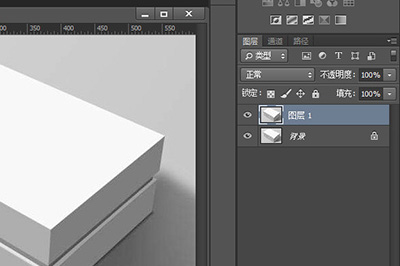
使用【直线工具】,并将模式设置为【形状】。
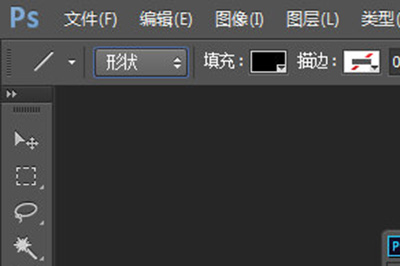
在上方的直线工具编辑栏中找到右边的齿轮按钮,点进去后就可以设置标注箭头的样式了,将起点和终点全部勾选,并设置箭头的宽度长度和凹度,这完全看你自己喜好设置。并设置粗细以及颜色。
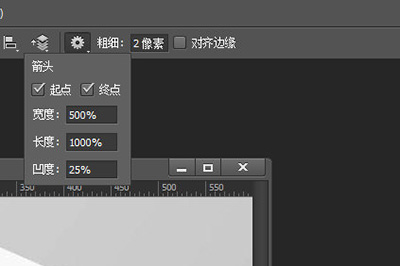
最后在需要标注的地方沿着物体的边缘画出标注箭头。

若不合适,可以按CTRL+T调整标注箭头的大小和角度。直到自己满意为止。最后使用文字工具,并将鼠标对准箭头点击,这样就可以在箭头上填写文字啦。

一个标注做好后就可以用同样的方法来对其他的位置进行标注。
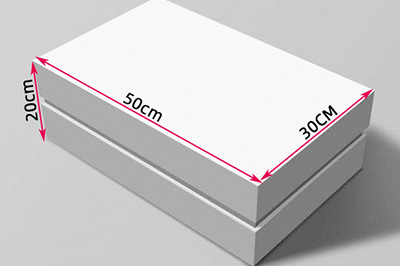
以上这里为各位分享了Photoshop快速标注尺寸的简单步骤。有需要的朋友赶快来看看本篇文章吧。
- 《艾尔登法环黑夜君临》隐城诺克拉缇欧跑图路线分享
- 《艾尔登法环黑夜君临》特殊事件完成攻略 特殊事件怎么完成
- 《匹诺曹的谎言》序曲DLC黑兔洞钥匙收集攻略
- 《马里奥赛车世界》全角色解锁方法 马车角色怎么解锁
- 《匹诺曹的谎言》序曲DLC流程视频 序曲DLC全流程解说视频
- 《绝区零》艾莲2.0版本培养一图流 艾莲音擎、驱动盘与配队推荐
- 《黑神话悟空》PS5国行、Xbox发售与打折活动FAQ
- 《黑神话悟空》PS5国行与Xbox发售时间 全平台打折预告
- 《绝区零》2.0上半菲林统计 2.0上半可以获取多少抽
- 《黑神话悟空》PS5国行实体版介绍 PS5国行实体版有什么
- 《艾尔登法环黑夜君临》全魔法师塔解密方法
- 《匹诺曹的谎言》序曲DLC全物品收集视频攻略
- 《匹诺曹的谎言》序曲DLC狂人旋风武器获取 狂人旋风武器怎么获得
- 《匹诺曹的谎言》序曲DLC结局CG与彩蛋一览
- 《艾尔登法环黑夜君临》迅闪老狮子简单打法攻略 迅闪老狮子怎么打
- 《绝区零》日行一善成就攻略
- 《匹诺曹的谎言》序言DLC全流程通关视频攻略
- 《消逝的光芒困兽》预购及豪华版奖励一览 豪华版有什么
- 《马里奥赛车世界》彩虹之路解锁方法 彩虹之路怎么解锁
- 《绝区零》耀嘉音2.0版本全方位培养攻略 耀嘉音出装配队推荐
- 《消逝的光芒困兽》售价一览 消逝的光芒困兽多少钱
- 《消逝的光芒困兽》发售时间一览 消逝的光芒困兽什么时候发售
- 《幻想生活i》全采集物位置说明 材料获取方式一览
- 《幻想生活i》化石碎片获取方法 化石碎片怎么获得
- 《沙丘觉醒》扑翼机快速获取方法 扑翼机怎么获得
- 管家婆辉煌366 v17.5
- 大洋超市收银系统 v11.50
- 蜗牛股票量化分析软件 v1.7.0.1
- 海浪台球计费系统 v2.7.0.283
- 懒猫理财 v2017.1 专业版
- 乐闪管理软件 v3.2.3.0
- 美佳医疗收费软件 v2017N3 全国通用版
- 金薇大卖家电商进销存软件 v3001
- 个税精灵 个税计算器 v2.0
- 易豪建材家居行业客户服务管理软件 v1.5
- 鬼泣2HD十一项修改器 v3.0
- 点击英雄无限金钱修改器 v3.0
- 最终幻想15二十三项修改器 风灵月影版
- 阿猫阿狗内存修改器 v3.0
- 新浪极品三国志辅助脚本 v2.3.5
- 新浪龙符主线副本免费辅助工具 v2.3.5
- 海马玩模拟器Droid4X v0.11.0
- 塞尔达传说荒野之息全面优化整合版(含Cemu模拟器) v1.11.5d
- 劲舞律动辅助 v2.7
- 最终幻想15Steam版通关存档 v2.0
- decapitate
- decathlete
- decathlon
- decay
- decease
- deceased
- deceit
- deceive
- decelerate
- December
- 经典美语(美国连任总统演说赏读修订版)
- 注册机械工程师执业资格考试公共基础考试复习教程(第2版全国注册机械工程师考试培训教材)
- 北京这么玩才地道
- 马上有招儿(PPT商务演示精选20讲)
- 杭州这么玩才地道
- 成都这么玩才地道
- 厦门这么玩才地道
- 战略过程(概念情境案例第4版)/当代世界学术名著
- 小学英语小组合作学习初探/中国教师文库
- 中国思想史(上下)(精)
- [BT下载][忍者与杀手二人组的日常生活][第08集][WEB-MKV/1.61G][中文字幕][1080P][流媒体][BlackTV]
- [BT下载][忍者与杀手二人组的日常生活][第08集][WEB-MKV/0.60G][中文字幕][1080P][流媒体][BlackTV]
- [BT下载][成年人][全8集][WEB-MKV/7.53G][简繁英字幕][1080P][Disney+][流媒体][BlackTV]
- [BT下载][红豆面包][第44集][WEB-MKV/0.84G][中文字幕][1080P][流媒体][ColorTV]
- [BT下载][黑镜.第七季][全6集][WEB-MKV/46.44G][简繁英字幕][4K-2160P][HDR+杜比视界双版本][H265][Netflix
- [BT下载][悬案解码][全9集][WEB-MKV/48.37G][简繁英字幕][4K-2160P][H265][Netflix][流媒体][ColorTV]
- [BT下载][悬案解码][全9集][WEB-MKV/69.26G][简繁英字幕][4K-2160P][HDR版本][H265][Netflix][流媒体][Colo
- [BT下载][独活女子的推荐5][全10集][WEB-MKV/13.33G][中文字幕][1080P][流媒体][ColorTV]
- [BT下载][独活女子的推荐5][第10集][WEB-MKV/1.32G][中文字幕][1080P][流媒体][BlackTV]
- [BT下载][芭蕾男子!][第05集][WEB-MKV/0.60G][无字片源][1080P][流媒体][BlackTV]